当您按下ThinkPad电源键,期待熟悉的蓝色启动界面时,屏幕上却突然弹出一个刺眼的报错信息,提示与硬盘相关的故障,这无疑是令人焦虑的,硬盘作为ThinkPad存储所有操作系统、应用程序和个人数据的核心部件,其健康状态直接关系到设备的正常使用,开机时出现的硬盘报错,通常是系统发出的早期预警信号,及时识别并妥善处理,往往能有效避免数据丢失或硬件彻底损坏的严重后果。

理解常见的硬盘报错类型
ThinkPad开机时出现的硬盘报错信息,虽然表述可能因机型、操作系统或BIOS版本略有差异,但核心含义通常指向几个典型问题,最常见的是“SMART Failure Predicted”错误,这表明硬盘的自我监测、分析和报告技术(S.M.A.R.T.)已检测到潜在故障风险,硬盘可能在不久的将来失效,另一种是“Boot Device Not Found”或“No Operating System Found”,这通常意味着BIOS无法找到或访问启动分区,可能是硬盘物理连接问题、分区表损坏,或是硬盘本身已无法被识别,还可能看到“Disk Read Error”或“Sector Not Found”等提示,直接指向硬盘盘片的物理损伤或坏道增多。
导致ThinkPad硬盘报错的潜在原因
导致这些报错的原因多种多样,既有硬件层面的物理损伤,也有软件层面的逻辑错误,硬件方面,硬盘在长期使用后,磁头、马达等精密部件自然老化,或因意外碰撞、跌落导致磁头偏移、盘片划伤,都可能引发故障,硬盘数据线或接口松动、氧化,也会造成BIOS与硬盘之间的通信中断,软件方面,不当的强制关机、病毒攻击、分区表错误、文件系统损坏,甚至是操作系统更新失败,都可能导致硬盘无法正常引导,固件(Firmware)缺陷或BIOS设置不当,有时也会引发类似的报错。
应对ThinkPad硬盘报错的系统化排查步骤
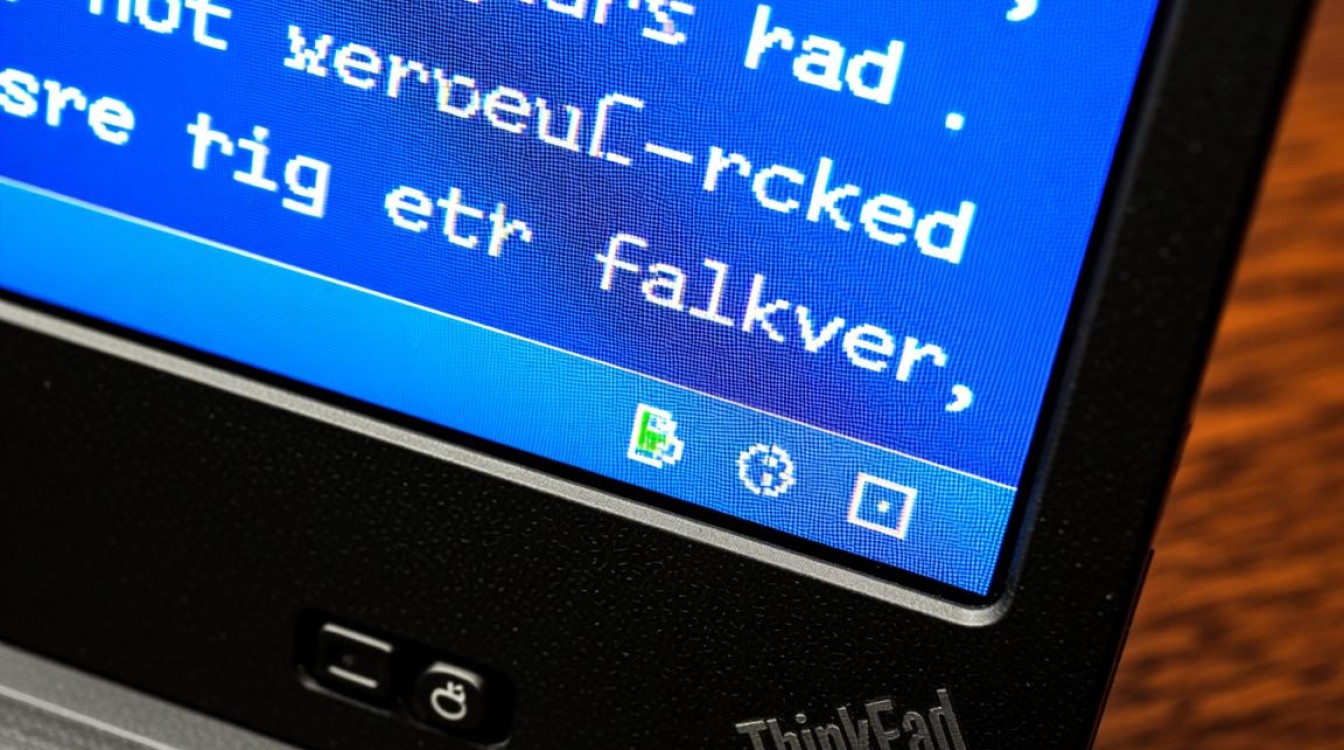
面对硬盘报错,保持冷静并按照逻辑步骤进行排查至关重要,尝试重启电脑,有时这仅是临时的软件小故障,若报错依旧,立即进入BIOS/UEFI设置界面,检查“Storage”或“SATA”选项中是否能正确识别到硬盘型号,如果BIOS中完全找不到硬盘,则大概率是硬件连接问题或硬盘本身已损坏,对于非专业人士,最稳妥的做法是立即关机,避免反复通电尝试对硬盘造成二次伤害,并联系ThinkPad官方售后服务或寻求专业维修人员的帮助。
如果BIOS中能识别到硬盘,但报错提示为S.M.A.R.T.警告,建议使用硬盘健康检测工具,如CrystalDiskInfo等,对硬盘进行一次全面检测,查看硬盘的健康状态、温度和S.M.A.R.T.属性详情,一旦确认硬盘存在严重问题,应立即备份所有重要数据,若数据备份成功,可尝试重新格式化硬盘并重装操作系统,这有时能解决因软件逻辑错误引发的报错,若备份失败或报错持续,则表明硬盘物理损坏的可能性极大,需要更换新硬盘。
数据安全与硬件维护的预防之道
预防永远胜于治疗,为了降低ThinkPad硬盘故障的风险,养成良好的使用习惯至关重要,定期备份重要数据是底线,建议采用“3-2-1”备份原则,即3份数据副本,存储在2种不同类型的介质上,其中1份为异地备份,保持操作系统和驱动程序的更新,安装可靠的杀毒软件,避免恶意软件破坏硬盘数据,在日常使用中,注意轻拿轻放,避免剧烈震动和磕碰,并确保电脑在通风良好的环境下工作,防止硬盘因过热而加速老化,利用ThinkPad内置的Lenovo Vantage等软件,定期查看硬件健康报告,也能帮助您及时发现潜在问题。
相关问答FAQs
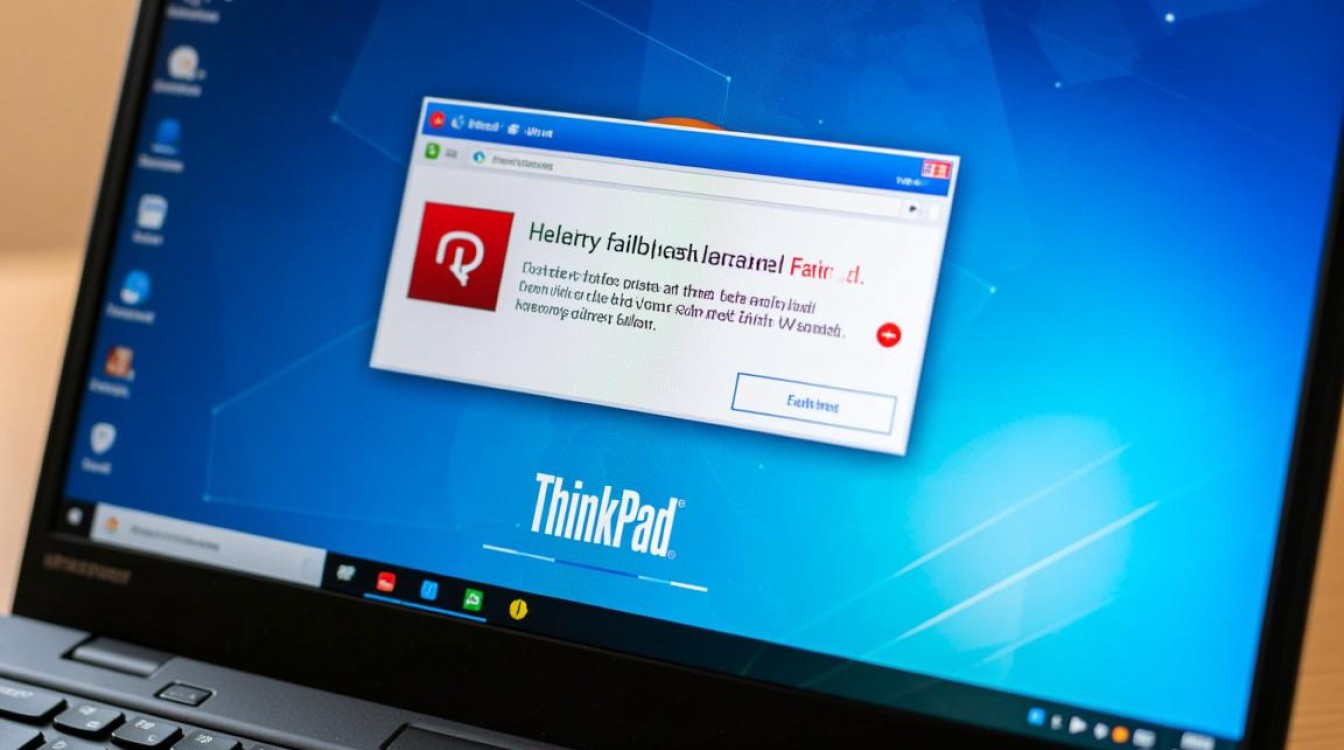
问:ThinkPad开机提示“SMART Status Bad, Backup and Replace”是什么意思?我还能继续使用电脑吗? 答:此提示表明硬盘的S.M.A.R.T.系统已检测到明确的故障征兆,硬盘存在严重问题,随时可能完全失效,建议您立即停止使用该硬盘,并尽快备份所有重要数据,在数据成功备份前,不要进行任何大型操作或长时间开机,以免加剧硬盘损坏导致数据彻底无法恢复,备份完成后,应立即更换一块新的硬盘。
问:我的ThinkPad在BIOS中能看到硬盘,但进入Windows启动界面就蓝屏或报错,这是硬盘问题吗?
答:这种情况有较大可能是硬盘问题,例如硬盘存在坏道、分区表损坏或文件系统错误,导致操作系统在加载过程中无法正确读取数据,您可以尝试使用Windows安装盘的“命令提示符”运行chkdsk /f /r命令来检查并修复磁盘错误,如果此操作无效或无法完成,则强烈怀疑是硬盘物理故障,应立即备份数据并考虑更换硬盘。